Как да подобриш достъпността на обекта си
Вземи важни съвети как да оптимизираш достъпността си и да не изпускаш поръчки.

Общ преглед
- Задай специални часове
- Поддържай менюто си актуално
- Бъди видим: проверявай таблета си редовно
- Управлявай натоварените моменти, като временно спреш приема на поръчки
- Настрой звукови известия, за да не пропускаш поръчки
В тази статия ще ти покажем бързи стъпки как да задаваш специални часове, да активираш или деактивираш артикули от менюто, да се справяш с натоварени моменти и да настроиш звукови известия, за да си винаги на линия и готов за поръчки.
Задай специални часове
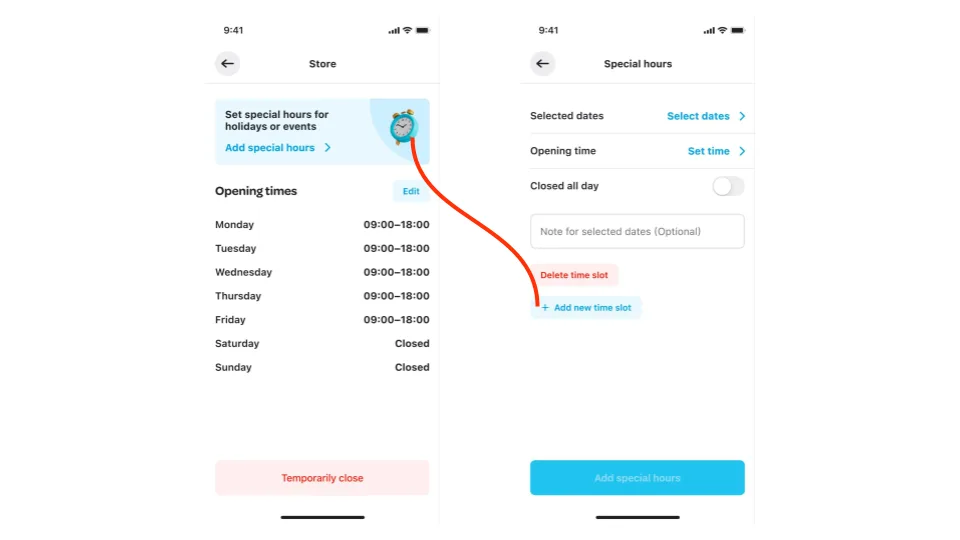
Промени се графикът ти? Дръж клиентите информирани, като задаваш специални часове всеки път, когато има промяна. Ето как да го направиш:
Отвори Merchant App и натисни иконата с къщичка 🏠 на началния екран. Това е бърз достъп до управлението на достъпността и специалните часове.
Избери „Добави специални часове“ и след това „Добави нов времеви прозорец“, за да настроиш работното време за конкретни дни, в които ще отвориш по-късно или ще затвориш по-рано.
Запази промените, за да се увериш, че клиентите виждат актуалното ти работно време.
Искаш да научиш повече за настройването на работното време?
Посети “Как да настроиш работното време на обекта си”.
Поддържай менюто си актуално
Проверявай и актуализирай менюто си редовно, и се увери, че всяко ястие, цена и съставка са коректни. Актуалното меню води до по-малко отказани поръчки, доволни клиенти и повече повторни поръчки.
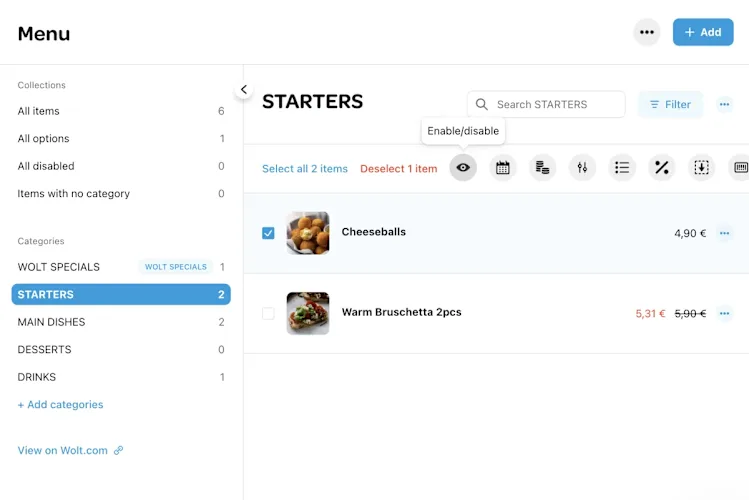
Ето как можеш да активираш или деактивираш артикули през Merchant Portal.
В акаунта ти в Merchant Portal избери „Мениджър на обяви“ от лявото меню.
Намери или избери артикула от менюто, който искаш да редактираш, като кликнеш върху бялото поле и след това върху иконката с око (за активиране/деактивиране) в горната лента.
Избери желаното действие и го потвърди, като натиснеш бутона „Активирай“ или „Деактивирай“.
Искаш ли да научиш повече за промени в менюто?
Посети „Как да управляваш менюто си в Wolt“.
Бъди видим: проверявай таблета си редовно
За да останеш видим и готов за поръчки, създай си навик редовно да проверяваш таблета си. Ако приложението е на заден план или неактивно за прекалено дълго, обектът ти може да се покаже като офлайн — без видимост, без поръчки, без бизнес. Една бърза проверка те държи в играта.
Защо е важно: Някои таблети автоматично излизат от системата след около 20 минути неактивност. За да го избегнеш, просто проверявай таблета няколко пъти на ден, за да се увериш, че приложението е включено и обектът е онлайн.
Бърз съвет: Дръж таблета си на видимо място, за да го забелязваш лесно и да потвърждаваш, че е активен. Ако е преминал във фонов режим, върни го отпред, за да останеш отворен за поръчки.
Управлявай натоварените моменти, като временно спреш приема на поръчки
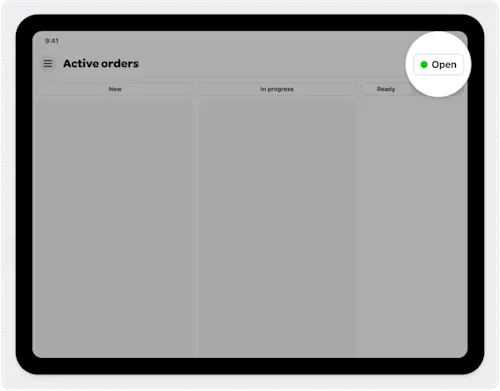
Ако си затрупан с поръчки по време на пиковите часове, временното излизане офлайн може да ти помогне. В Merchant App можеш лесно да превключваш между режими „Онлайн“ и „Офлайн“. Когато си офлайн, обектът ти няма да се вижда от клиентите и няма да получаваш поръчки. Само не забравяй да се върнеш онлайн, за да започнеш отново да приемаш поръчки.
Разгледай това ръководство, за да научиш повече за това как временно да затвориш обекта си.
Настрой звукови известия, за да не пропускаш поръчки
Известията за поръчки са от ключово значение — не ги оставяй да се загубят в шума. Изборът на подходящ звуков сигнал ти гарантира, че няма да пропускаш поръчки. Избери звук за известие според предпочитанията си или такъв, който се откроява в обстановката на обекта ти, за да не го пропуснеш. Настрой го в Merchant App, в секцията „Настройки“, после „Тип звук“.
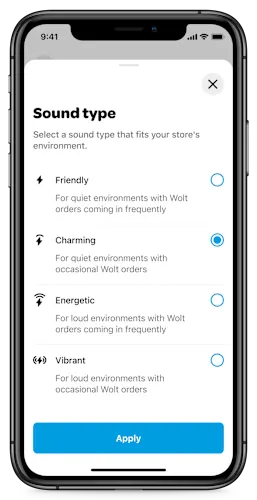
Следвайки тези стъпки, обектът ти ще остане достъпен, ще намалиш пропуснатите поръчки и ще осигуриш гладко и приятно изживяване за клиентите.